CAD剪切命令快捷鍵
使用CAD繪制圖紙時(shí),有時(shí)會遇到一些特殊符號的輸入,例如乘號。那么在CAD中怎樣才能打出乘號呢?
小編在此為大家介紹兩種方法:
法一:借助軟鍵盤輸入。打開軟鍵盤的數(shù)學(xué)符號軟件面板,選擇乘號即可
法二:使用字符集輸入。點(diǎn)擊文字格式面板@符號——其他——字體選擇為“黑體”——勾選“高級查看”——字符集選“日文”——點(diǎn)乘號——選擇——復(fù)制——關(guān)閉字符集——將乘號粘貼到文字輸入?yún)^(qū)域.
【補(bǔ)充知識:CAD中剪切或延伸多條線段】
我們在CAD的繪圖中經(jīng)常要遇到修剪、延伸多條線段的時(shí)候,如果我們按著剪切、延伸平常使用的那種方法,一條條的去處理,十分多費(fèi)時(shí)費(fèi)事。其實(shí)我們可以用這兩個(gè)命令的隱藏的功能【圍欄】的方式去選擇對象。
圍欄的方式, 是在提示選擇要修剪或者延伸的對象時(shí)候,按著F鍵并回車,然后我們在按照提示繪制線段,只要穿過需要修剪或者延伸的線段即可。
我們看看下面的例子,如稀土,我們想要一次性的將四條線段沿直線AB修剪整齊,
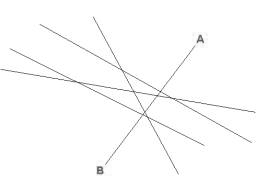
我們可以按照下面的步驟進(jìn)行操作。
1.鍵入“trim”命令,回車;
2.鼠標(biāo)點(diǎn)擊線段AB,回車;
3.按F鍵,回車;
4.用鼠標(biāo)畫線穿過四條線在AB以右的部分,回車,修剪就完成了,參考下圖。
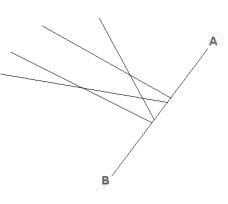
推薦閱讀:3D打印機(jī)原理
·中望CAx一體化技術(shù)研討會:助力四川工業(yè),加速數(shù)字化轉(zhuǎn)型2024-09-20
·中望與江蘇省院達(dá)成戰(zhàn)略合作:以國產(chǎn)化方案助力建筑設(shè)計(jì)行業(yè)數(shù)字化升級2024-09-20
·中望在寧波舉辦CAx一體化技術(shù)研討會,助推浙江工業(yè)可持續(xù)創(chuàng)新2024-08-23
·聚焦區(qū)域發(fā)展獨(dú)特性,中望CAx一體化技術(shù)為貴州智能制造提供新動(dòng)力2024-08-23
·ZWorld2024中望全球生態(tài)大會即將啟幕,誠邀您共襄盛舉2024-08-21
·定檔6.27!中望2024年度產(chǎn)品發(fā)布會將在廣州舉行,誠邀預(yù)約觀看直播2024-06-17
·中望軟件“出海”20年:代表中國工軟征戰(zhàn)世界2024-04-30
·2024中望教育渠道合作伙伴大會成功舉辦,開啟工軟人才培養(yǎng)新征程2024-03-29
·玩趣3D:如何應(yīng)用中望3D,快速設(shè)計(jì)基站天線傳動(dòng)螺桿?2022-02-10
·趣玩3D:使用中望3D設(shè)計(jì)車頂帳篷,為戶外休閑增添新裝備2021-11-25
·現(xiàn)代與歷史的碰撞:阿根廷學(xué)生應(yīng)用中望3D,技術(shù)重現(xiàn)達(dá)·芬奇“飛碟”坦克原型2021-09-26
·我的珠寶人生:西班牙設(shè)計(jì)師用中望3D設(shè)計(jì)華美珠寶2021-09-26
·9個(gè)小妙招,切換至中望CAD竟可以如此順暢快速 2021-09-06
·原來插頭是這樣設(shè)計(jì)的,看完你學(xué)會了嗎?2021-09-06
·玩趣3D:如何巧用中望3D 2022新功能,設(shè)計(jì)專屬相機(jī)?2021-08-10
·如何使用中望3D 2022的CAM方案加工塑膠模具2021-06-24
·想調(diào)出CAD工具選項(xiàng)板該怎么操作?2024-01-25
·CAD圖紙如何轉(zhuǎn)換格式?2020-02-19
·CAD對象如何進(jìn)行捕捉追蹤2017-03-06
·cad如何批量導(dǎo)入坐標(biāo)2019-03-18
·CAD中怎么設(shè)置文字映射2023-08-21
·CAD怎么用多線命令新建窗線2019-07-19
·?CAD怎么創(chuàng)建局部坐標(biāo)系?2022-07-21
·CAD在等邊三角形的多個(gè)相切圓2017-09-22








